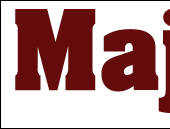
|
ابتدا يك فايل
جديد در فتوشاپ ايجاد كنيد. و در آن متن خود را تايپ كنيد. رنگ
براي ما اهميتي ندارد زيرا شكل متن ما از بين خواهد رفت.
|

|
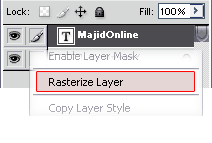
|
سپس بر روي لايه
متن خود يك بار Right Click كنيد و سپس
از منويي كه بازميشود گزينه Rasterize Layer
را انتخاب كنيد تا اليه متن شما render
شود.
|

|
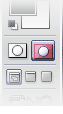
|
سپس از پنل
Tools گزينه Quick Mask
را انتخاب كنيد. و يا اينكه كليد Q را
بفشاريد.
|

|
|
|
سپس با فشردن
كليد B ابزار Brush Tool
را انتخاب كنيد. سپس از منوي Window
گزينه Brushes را انتخاب كنيد تا پنل
آن نمايش داده شود. سپس تنظيمات آنرا مانند زير كنيد. توجه
داشته باشيد براي آوردن Brush هايي به
شكل زير بر روي فلش كوچكي كه كنار Brushes
وجود دارد كليك كنيد و از منويي كه باز ميشود گزينه
Special Effect Brushes را انتخاب كنيد .
|

|
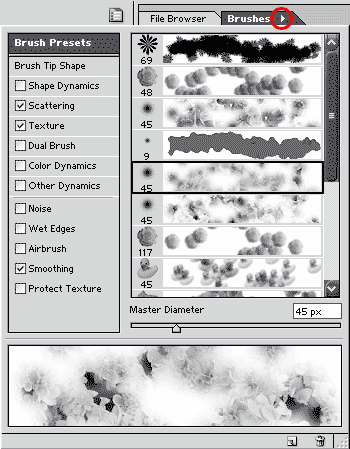
|
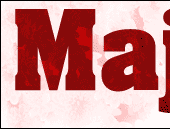
|
سپس كليد ماوس
را پايين نگاه داريد و بر روي متن خود بكشيد تا متن شما خط خطي
شود و بر روي آن مانند شكل روبرو طرحهايي ايجاد شود!
|

|
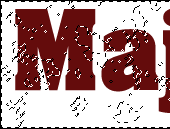
|
حالا دوباره
كليد Q را بفشاريد تا از حالت
Quick Mask خارج شويد. ميبينيد كه بعضي از
قسمتهاي طرح شما به حالت انتخاب شده در آمده اند.
|

|
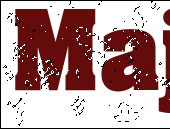
|
حالا كليد
Ctrl+Shift+I را بفشاريد تا محيط
انتخاب شده شما Invert شود.
|

|
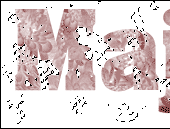
|
سپس كليد
Delete را بفشاريد تا محيط هاي انتخاب شده حذف
شوند. اين كار را بسته به مقدار نياز خود انجام دهيد من 3 بار
كليد Delete را زده ام يعني 3 بار
دستور حذف كردن را صادر كردم.
|

|

|
سپس بر روي لايه
خود 2 بار كليك كنيد تا پنجره Style
هاي لايه نمايش داده شود. ابتدا بر روي گزينه Drop
Shadow كليك كنيد و تنظيمات آنرا هيچ تغييري
ندهيد. سپس بر روي گزينه Bevel and Emboss
كليك كنيد و تنظيمات آنرا مانند زير نماييد:
Style : Inner Bevel
Technique : Smooth
Depth : 1000
Direction : Up
Size : 2
Soften : 0
Gloss Contour :

|

|
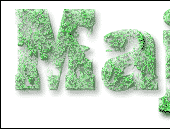
|
سپس بر روي گزينه Color
Overlay كليك كنيد و رنگ سبزي با شماره
00FF00 انتخاب كنيد.
|

|

|
حالا براي زيبا
تر شدن كار بر روي گزينه Stroke كليك
كنيد و سايز آنرا برابر 1 قرار دهيد و رنگ مورد علاقه خود را
انتخاب كنيد. من در اينجا شماره رنگ 145300 را انتخاب كرده ام.
|

|
|
|
طرح ما هم اكنون
آماده شده است. حالا ميتوانيد از طراحي خود لذت ببريد
(;
|

|
|

|
|
|
|
|